
Sisu
- VOD-ga salvestamine Twitchis
- Voogude salvestamine kõrgema videokvaliteediga
- Kellegi teise Twitchi voo salvestamine
VOD-ga salvestamine Twitchis
VOD on valik Twitch pakub striimijaid et nad saaksid hoida osa oma voost laos, et neile hiljem juurde pääseda ja et fännid saaksid neid hõlpsalt vaadata. Kui te pole seda Twitchi osa veel proovinud, on see lihtsaim viis voogudest pikaajalisteks videoteks muuta. Siit saate teada, kuidas see lubada.

Samm 1: logige sisse ja külastage Looja juhtpaneel. Kui olete siin, valige kolmerealine Hamburger Seadete avamiseks ikooni akna vasakus ülanurgas.
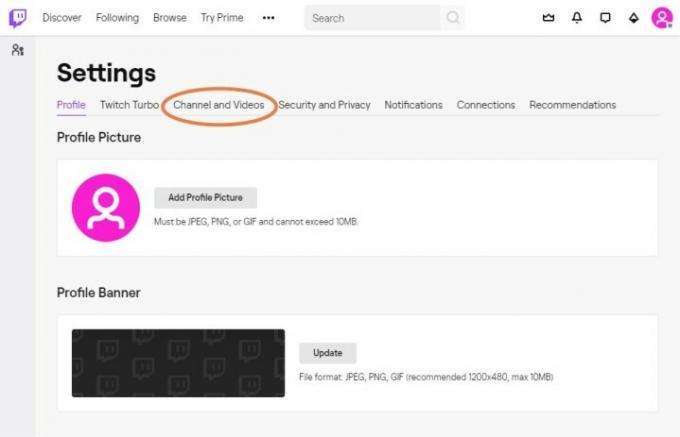
2. samm: valige menüüst Eelistused, seejärel valige Kanal. See tulistab teid Kanali seaded lehel. Kui olete seal, valige oma Profiili ikoon paremas ülanurgas teise menüü avamiseks. Siin, vali Seaded, siis vali Kanal ja videod.
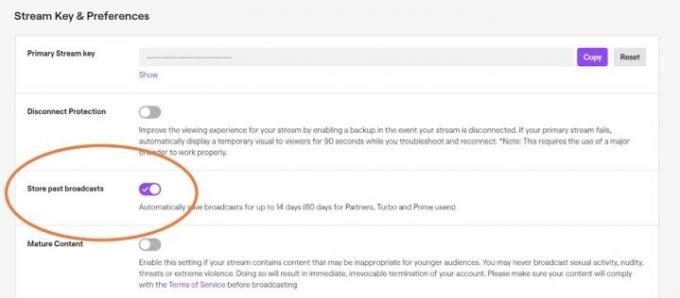
3. samm: Aastal Kanal ja videod otsige pealkirja, mis ütleb Voo võti ja eelistused või sarnane sõnastus (vorming muutub mõnikord Twitchi värskendustega). Siin näete valikut Salvestage varasemad saated. Salvestamise lubamiseks veenduge, et siin olev liugur oleks sisse lülitatud. See salvestab teie saated automaatselt.
Soovitatavad videod
Säilitus kestab teatud aja olenevalt striimija tüübist. Twitch Partners, Prime'i kasutajad ja Twitch Turbo kasutajad saavad videoid säilitada 60 päeva. Teised säilitavad videoid enne eemaldamist 14 päeva. Siiski saate ka teatud klippe eriti oluliste videotena esile tõsta ja need jäävad jäädavalt alles. Vastasel juhul peaksite videod YouTube'i või mõnele sarnasele platvormile üle kandma, kui soovite neid tõesti alles hoida või aastaid näidata.
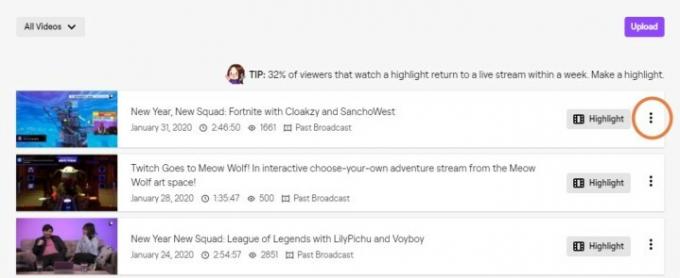
4. samm: kui soovite kunagi videot jagada, eraldi videoid üles laadida või videost esile tõsta, külastage oma salvestatud videoid, minnes Hamburger uuesti menüüikooni ja valides Sisu, siis Video produtsent. See kuvab kõik teie salvestatud videod.
Selles jaotises on mitu kasulikku kategooriat, sealhulgas kõigi teie praeguste esiletõstmiste ja videote kuvamine, mis aeguvad. Kõige kasulikum funktsioon on aga Kolmepunktilised jooned iga video paremal. Valige need rippmenüü jaoks, mis annab teile kõik võimalused videote haldamiseks, sealhulgas nende redigeerimiseks kuni teatud klipini, laadides need alla kohalikku salvestusruumi, muutes need esiletõstmiseks või kustutades täielikult. Kui kasutate YouTube'i, saate kasutada ka Ekspordi funktsioon kiireks üleslaadimiseks sellele platvormile.
Lõplik märkus: kui olete fänn, kes on tellinud Twitchi kanali ja soovite vaadata varasemaid voogesituse kaadreid, võite minna striimija arhiivi ja vaadake videot esiletõstmised ja muud üleslaaditud videod, mida striimija fännidel lubab vaata. See on parim viis varasemate videote vaatamiseks, kui te pole kindel, kust alustada!
Voogude salvestamine kõrgema videokvaliteediga
Twitch VOD on vastus paljudele salvestusprobleemidele, kuid mõnel juhul võib striimija soovida salvestada videot kõrgema eraldusvõimega või muude lisafunktsioonidega, mida VOD ei võimalda. VOD ei võimalda ka eriti pikki vooge, mis on paljude striimijate jaoks problemaatiline. Õnneks võimaldab Twitch teie voogu kohalikku salvestamist kolmandate osapoolte tööriistade abil. Twitch soovitab selleks kasutada spetsiaalselt tasuta avatud lähtekoodiga avatud ringhäälingutarkvara (OBS) ja kuna see on kindel ja ühilduv rakendus, soovitame seda ka.
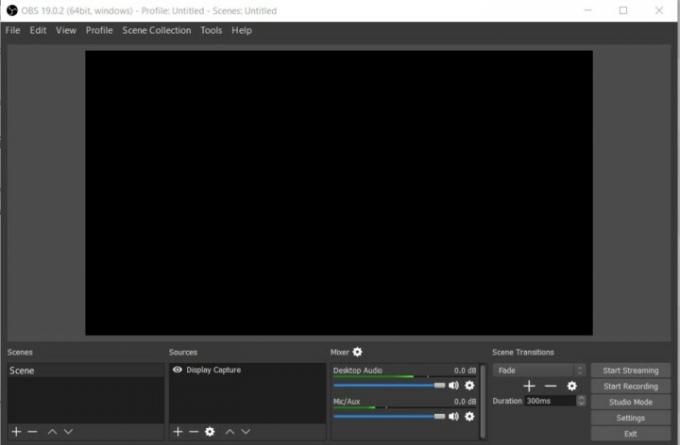
Samm 1: Kui te pole seda veel teinud, külastage OBS projekti ja laadige alla nende tarkvara, siis veeta veidi aega tööriistadega tutvumiseks. Sul on vaja kasutage OBS-i selle lähenemisviisiga Twitchi voogesitamiseks, nii et protsessiga harjumiseks on hea mõte proovida paar voogu OBS-is.

2. samm: Kui olete valmis, avage OBS ja valige Seaded menüü ülaosas ja valige Seaded.
3. samm: Aastal Seaded külgmenüüst, valige Saateseaded. Siit otsige jaotist, mis ütleb Salvesta faili. Valige see, et see oleks lubatud.

4. samm: Salvesta faili all näete jaotist nimega Faili teekond. Sisestage või kleepige failitee kaustale, kuhu soovite kõik need videod salvestada. Failinimed on vaikimisi salvestamise kuupäev ja kellaaeg, kuigi saate seda muuta. Valige Rakenda kui olete lõpetanud.
5. samm: nüüd salvestatakse voog pärast lõpetamist automaatselt kohalikku salvestusruumi, mis võimaldab teil seda sealt redigeerida või salvestada.
Kellegi teise Twitchi voo salvestamine

Üldiselt ei soovita me vaadatavat Twitchi voogu salvestada. Twitchi striimijad toodavad seda sisu sageli oma töö osana. Nende omandiõiguse tõttu on vastutus selle salvestamise ja jagamise eest – või mitte teha – nende oma. See on ka juriidiliselt tülikas.
Teiselt poolt, kui saate striimijalt loa nende tööde filmimiseks, kui vaatate nende vooge, on palju hindamatuid vidinaid, mis võivad teid aidata. Paljud jäädvustamisrakendused võimaldavad teil filmida osa ekraanist kohandatud tööriistadega. Üks rakendusi, mis seda erakordselt hästi teeb, on tasuta rakendus, mida me varem selles artiklis käsitlesime, OBS!
Kui sa OBS Studio on alla laaditud, on see meetod algusest lõpuni suhteliselt lihtne. Saate alustada video jäädvustamist, kui lülitate sisse Akna jäädvustamine režiimis. Kui vaatate võttevööndit, vajutage ja hoidke all Alt klahvi ja tõmmake kursor ühele küljele, et reguleerida võtteala suurust. Kui olete seda teinud, saate muuta selle suurust vastavalt oma Twitchi videoaknale ja salvestada seal toimuva. Pidage meeles, et selle tehnika kasutamisel võib teie video kvaliteet olla pisut piiratud.
Kui te ei ole OBS-i kasutamisest vaimustuses, võite valida muud kasulikud videohõive tööriistad, mis võivad teie jaoks paremini toimida. Kui vaatate Twitchi näiteks VLC-ga, saate tavaliselt kasutada VLC-salvestit voo teatud bittide ja osade salvestamiseks.
Toimetajate soovitused
- Kuidas OBS-iga YouTube'is otseülekannet teha
- Parim 500-dollarine arvutiversioon video redigeerimiseks
- Kuidas video YouTube'i üles laadida
- Kuidas suurendada kaadrit sekundis ja sujuvalt mängimist arvutis
- Kuidas ehitada odavat VR-valmidusega arvutit




